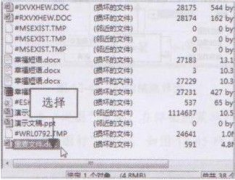Office Word文档(doc/docx文件)/Excel文档(xls/xlsx文件)/PPT文档(ppt/pptx文件)一般都是比较重要的文件,如果不小心删除了还能恢复吗?安下小编也只能说还有很大的希望恢复成功,但不......
教你怎么解决U盘复制文件速度太慢
今天下载用U盘复制文件的时候,太慢了,我的开始USB3.0的,相对于之前的USB2.0传输速度要快很多了,然后就在度娘上查了一下,结果还真有解决的办法。由于U盘使用也越来越广泛。除了平时拷贝存储数据,我们一般还可以U盘装机。
当然了装机,U盘在拷贝Ghost或是其他大文件时速度很慢,不管是2.0还是3.0的接受,我们都要耗上不少时间来等待。
下面小编就分享个简单的操作方法!
具体步骤:
1、在桌面打开计算机,在U盘盘符右键,点击属性。如图:

2、点击弹出属性后,移动到“硬件选项”选中U盘。如图:
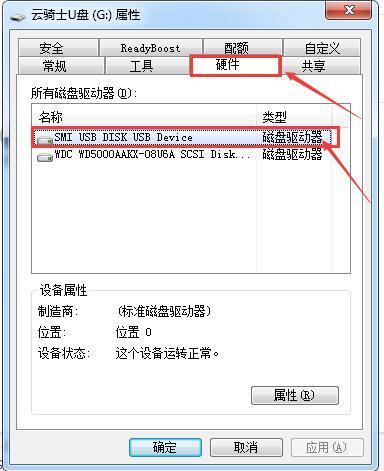
3、接着点击属性,如图:
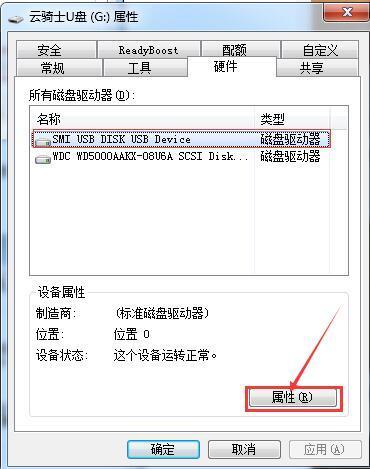
4、点击属性后,接着选中“策略”选项,然后选择“更好的性能”,接着点击“确定”即可。如图:
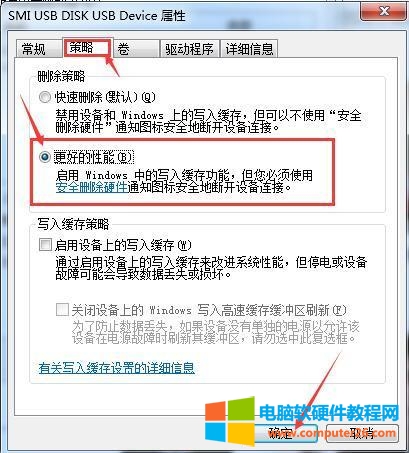
完成上述步骤即可!
以上便是U盘在复制文件时出现速度过慢的解决方法,在大家使用U盘时,如果出现速度太慢的情况,可按照上面方法来进行调试,希望可以帮助到大家!
标签: U盘复制文件速度太慢
相关文章
- 详细阅读
-
任务管理器打不开怎么办及解决方法详细阅读
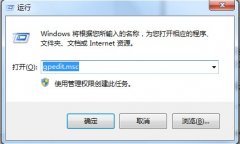
电脑故障任 务管理器打不开怎么办 ?当我们按住组合快捷键ctrl+alt+del键的时候无法打开任务管理器窗口的情况。那到底是什么回事呢?那么小编就来教你 任务管理器打不开的解决方法......
2017-02-11 204 任务管理器
-
电脑时间总是不对 如何解决详细阅读

在使用电脑过程中,系统的显示时间总是不对,重新设置时间后,下次开机又不对了。 电脑时间不对的原因可能是因为电脑中毒或CMOS电池没电引起的。打开主机机箱,在主板上找到像......
2016-11-11 205 电脑故障解决
-
directx卸载(手动和工具卸载)详细阅读

directx 是 Windows 系统自带的支持游戏运行的一套多媒体技术。正是由于它作为 Windows 的一部分,所以就不能像常规软件一样自带卸载功能,卸载起来就有点麻烦,通常有两种卸载方法,......
2023-03-31 304 directx卸载
-
电脑缩略图不显示怎么办详细阅读

我们有时为了方便常常会通过电脑缩略图来查看图片的大概内容,但有时却无法以电脑缩略图的方式来显示,这是什么原因呢 其实这是WINXP的自带的图片预览功能,在windows xp中对应有一......
2016-11-04 206 电脑缩略图